Spis treści
| Användbara lösningar | Steg-för-steg felsökning |
|---|---|
| Hur man formaterar eller konverterar exFAT till FAT32 | Metod 1: Använda EaseUS Partition Master; Metod 2: Använda Windows Tool på CMD... Fullständiga steg |
| Hur man formaterar eller konverterar FAT32 till exFAT | Steg 1: Tryck på Start-menyn och skriv CMD för att få fram kommandotolken... Fullständiga steg |
Är exFAT samma som FAT32-format?
Många filformat används i Windows, och FAT32 växte fram som ett populärt format i längden men har sina begränsningar när det gäller storleken på filer. Sedan kommer exFAT , och det är en avsevärd skillnad mellan dem.
exFAT (Extensible File Allocation Table)) är mer avancerad och överlägsen FAT32 (File Allocation Table 32), som stöds av fler enheter och operativsystem, och det är den bästa lösningen för flyttbara enheter och flashenheter.
Så nej, exFAT är inte samma sak som FAT32 och introducerades som en ersättning för FAT32. Den viktigaste fördelen med att använda exFAT är att det praktiskt taget inte finns några begränsningar för partitionsstorleken, medan FAT32 stöder filer upp till 4 GB och partitionsstorleken är max 8 TB.
Ska jag använda exFAT eller FAT32?
Det är tydligt att exFAT är bättre än FAT32, men när det kommer till användning beror det på ditt användningsfall. exFAT fungerar över plattformar, erbjuder bättre hastighet och stöder stora format.
Jämförelse mellan exFAT och FAT32: exFAT
| FAT32 | exFAT |
|---|---|
| Passar bäst för små enheter. | Fungerar bra på stora enheter. |
| Maximal filstorlek 4 GB och partitionsstorlek 8 TB. | Ingen begränsning på filstorlek och partitionsstorlek. |
| FAT32 är en äldre typ av filsystem som introducerats i Windows 95. | exFAT ersätter FAT32 och stöder plattformsoberoende scenarier. |
| Bättre kompatibilitet | Används inte ofta. |
Vilket format ska du använda? Det kommer att bero på syftet.
- Om du är säker på att du inte kommer att kopiera eller flytta filer som är större än 4 GB, är Fat 32 rätt väg att gå.
- Å andra sidan, om du behöver hantera en stor fil, använd sedan exFAT.
- På liknande linjer går litet lagringsutrymme som SD-kort och USB bättre med FAT32, medan externa hårddiskar kan använda exFAT.
- Det finns ytterligare en anledning att använda exFAT—Cross-Platform-stöd. Om du behöver kopiera filer mellan plattformar är det bättre att använda det.
Hur formaterar man eller konverterar exFAT till FAT32?
Det är möjligt att konvertera ett format till ett annat. Om du till exempel vill konvertera exFAT till FAT32, finns det två sätt att göra detta. Det första alternativet är att använda programvaran EaseUS Partition Master , och det andra är att använda Windows inbyggda verktyg.
- Observera:
- Oavsett vilket verktyg du använder för att konvertera exFAT till FAT32, se till att säkerhetskopiera data från enheten.
Metod 1: Använda EaseUS Partition Master - Enklare för nybörjare
EaseUS Partition Master förenklar hela processen, vilket gör formateringsenheten så enkel som 1-2-3. Du kan bara ladda ner den här programvaran och använda den för att formatera din enhet från exFAT till FAT32 med bara några få klick:
Steg 1. Starta EaseUS Partition Master, högerklicka på den partition du tänker formatera och välj "Formatera".
Steg 2. I det nya fönstret anger du partitionsetiketten om du föredrar att byta namn på den, välj filsystemet FAT32/EXT2/EXT3/EXT4 och ställ in klusterstorleken efter dina behov, klicka sedan på "OK".
Steg 3. Då kommer du att se ett varningsfönster, klicka på "Ja" i det för att fortsätta.
Steg 4. Klicka på knappen "Execute 1 Task(s)" i det övre vänstra hörnet för att granska ändringarna, klicka sedan på "Apply" för att börja formatera partitionen till FAT32/EXT2/EXT3/EXT4.
Det bästa med att använda programvaran jämfört med kommandoverktygen är att du sannolikt kommer att göra färre misstag, vilket resulterar i dataförlust. Så se till att du alltid säkerhetskopierar väsentligt innehåll på enheten i förväg.
Metod 2: Använda Windows Tool på CMD
Diskpart är ett inbyggt verktyg i Windows som gör det möjligt att hantera och formatera partitioner och partitionera data. Du kan använda ett administratörskonto för att köra det.
Steg 1. Öppna Kör-prompten med Win + R och skriv CMD. Använd sedan Shift + Enter för att öppna kommandotolken med administratörsbehörighet.
Steg 2. Skriv diskpart och tryck på Enter för att starta verktyget.

Steg 3. När du har upprättat det, skriv följande kommando efter varandra. Till exempel, här är X ett nummer och den enhet du vill formatera.
- lista disk
- välj disk 2
- listpartition
- välj partition 2
- format fs=fat32 snabbt

När processen är klar, högerklicka på enheten och välj egenskaper för att kontrollera formattypen.
Om du har lärt dig hur du formaterar eller konverterar exFAT till FAT32, kan du klicka på knappen nedan för att dela det med andra behövande!
Hur man formaterar eller konverterar FAT32 till exFAT
EaseUS Partition Master är ett professionellt verktyg för att konvertera FAT32 till exFAT. Denna process orsakar ingen dataförlust. Det är lätt att använda, även för nybörjare. Ladda ner det här verktyget och följ guiden nedan för att konvertera FAT32 till exFAT.
Steg 1. Installera och starta EaseUS Partition Master på din dator.
Steg 2. I fönstret "Disk Converter", välj "FAT => exFAT" och klicka på "Nästa".

Steg 3. I det nya fönstret, välj en partition du vill formatera till exFAT, klicka på "Konvertera".

Steg 4. Vänta när operationen pågår.

Steg 5. Klicka på "Klar" efter att processen är klar.

Tja, i likhet med hur vi konverterade exFAT till FAT32, kan det omvända uppnås. Med samma Windows Diskpart-verktyg på kommandotolken kan du formatera FAT32 till exFAT. Denna process kommer dock att orsaka dataförlust. För nybörjare, vänd dig till EaseUS Partition Master istället.
Steg 1: Tryck på Start-menyn och skriv CMD för att få fram kommandotolken. Håll muspekaren över den och välj att köra som administratör.
Steg 2: Skriv Diskpart och tryck på Enter för att starta diskhanteringsverktyget.
Steg 3: Utför följande kommandon för att konvertera:
- lista disk
- välj disk 1
- listpartition
- välj partition 2
- format fs=exfat snabbt
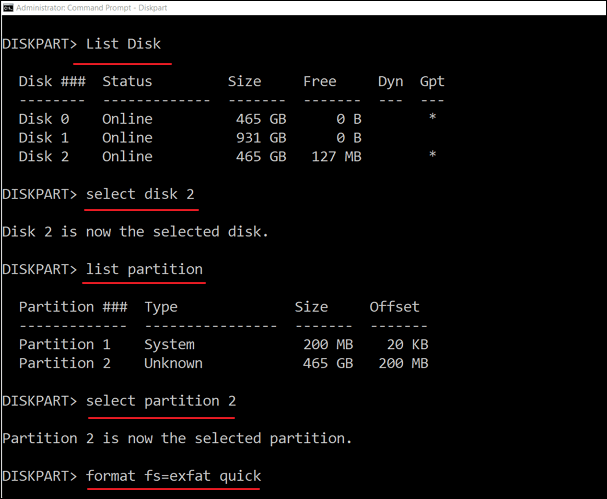
Kontrollera drivrutinsegenskaperna och du bör märka att det nu är FAT32.
Dessutom finns det många andra sätt att formatera en enhet till FAT32. Kolla in videoguiden här.
exFAT är inte samma sak som FAT32, ställ in rätt format för dina enheter
Nu när du känner till båda formaten är den primära skillnaden mellan exFAT och FAT32 att exFAT främst används på SD-kort, stora flashenheter och vissa externa hårddiskar.
- exFAT bör vara ditt föredragna val om du vill överföra stora filer och få dem att fungera på nästan alla plattformar.
- På grund av FAT32:s begränsning på 4 GB används den endast på USB-liknande enheter. Fat32 är lite begränsad i funktionalitet.
- Men om du använder en bärbar enhet bör du välja fat32 eftersom den direkt stöder bärbara enheter.
Oavsett vilket format du bestämmer dig för att ställa in för dina lagringsenheter, kan EaseUS Partition Master, med dess formatfunktion, alltid utföra dina uppgifter med att byta filsystem med enkla klick.
Vanliga frågor om exFAT vs. FAT32, vilket är bättre
Om du har fler tvivel om exFAT vs. FAT32, och eller om du vill veta vilket som är bättre för din nuvarande situation, följ och hitta svar här:
1. Vilket är bättre, exFAT jämfört med FAT32?
- exFAT överträffar FAT32 i läs- och skrivhastighet. ExFAT fungerar med andra ord snabbare än FAT32 vid dataöverföring.
- FAT32 är det mest kompatibla filsystemet jämfört med exFAT, NTFS, etc.
2. Kan jag använda exFAT istället för FAT32?
Ja, du kan använda exFAT för att ersätta FAT32 på de flesta lagringsenheter som dess filsystem för dataöverföring etc. Men om du behöver maximera lagringsenheternas prestanda, är det meningen att du ska ställa in rätt filsystem till lagringsenheter av olika storlek.
- 32 GB eller mindre externa lagringsenheter, använd FAT32.
- 64 GB eller större externa lagringsenheter, använd exFAT.
3. Är exFAT långsammare än FAT32?
exFAT sägs ha samma eller liknande hastighet i att läsa och skriva data som FAT32. Men om du testar exFAT och FAT32 med ett professionellt benchmark-testverktyg kommer du att lära dig att exFAT faktiskt är snabbare än FAT32 när det gäller att läsa och skriva data.
Powiązane artykuły
-
Ta bort en partition på en USB-enhet i Windows 11/10
![author icon]() Joël/2024/12/22
Joël/2024/12/22
-
Hur man återställer Windows 11-lösenord med USB - 3 enkla tips
![author icon]() Joël/2024/10/25
Joël/2024/10/25
-
Hur man formaterar skrivskyddad USB-/pennenhet [7 sätt]
![author icon]() Joël/2024/12/22
Joël/2024/12/22
-
Hur man bränner Windows 7 ISO till USB [Steg-för-steg handledning]
![author icon]() Joël/2024/10/25
Joël/2024/10/25
